戴尔台式机使用教程(轻松掌握戴尔台式机的设置和使用技巧)
260
2024 / 08 / 13
随着科技的发展,很多人希望在自己的电脑上更换操作系统以获取更好的使用体验。本文将为大家提供一份关于在新戴尔台式机上进行系统更换的简明教程,帮助读者顺利完成这一操作。

文章目录:
1.检查硬件兼容性
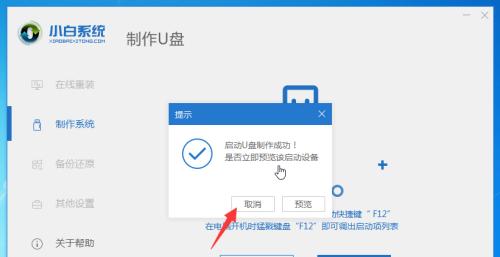
2.备份重要数据
3.准备系统安装媒介
4.进入BIOS设置
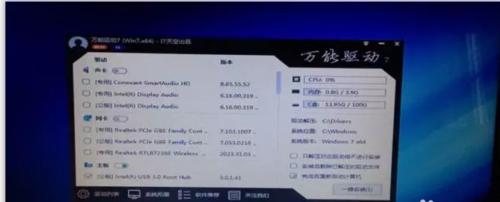
5.修改启动顺序
6.安装新系统
7.设置语言和时区
8.接受许可协议
9.选择安装类型
10.格式化磁盘
11.安装系统文件
12.完成系统安装
13.安装驱动程序
14.更新操作系统
15.还原个人文件和设置
1.检查硬件兼容性:在更换操作系统之前,确保新系统能够兼容您的戴尔台式机。查阅相关的操作系统要求和硬件兼容性列表,确保您的电脑满足新系统的最低要求。
2.备份重要数据:在进行系统更换之前,务必备份您重要的文件和数据。可以将它们复制到外部存储设备或云存储服务中,以免数据丢失。
3.准备系统安装媒介:根据您所选择的新操作系统,准备好对应的安装媒介,如光盘、USB闪存驱动器或下载的安装文件。
4.进入BIOS设置:重新启动您的戴尔台式机,并在开机过程中按下相应的按键(通常是F2、F12或Del键)进入BIOS设置界面。
5.修改启动顺序:在BIOS设置中,找到“启动顺序”或“BootOrder”选项,并将安装媒介排在第一位,以确保电脑能够从该媒介启动。
6.安装新系统:保存修改后的BIOS设置,并重新启动电脑。此时,系统会从安装媒介启动,按照提示进行新系统的安装。
7.设置语言和时区:在安装过程中,系统会要求您选择语言和时区。根据您的偏好和所在地进行相应的设置。
8.接受许可协议:阅读并接受新系统的许可协议,以继续安装过程。
9.选择安装类型:根据您的需求,选择适合的安装类型,如全新安装或升级安装。
10.格式化磁盘:如果选择全新安装,请确保在继续之前格式化磁盘。这将清除磁盘上的所有数据,请谨慎操作。
11.安装系统文件:按照系统安装程序的指示,选择安装位置和分区,并开始安装系统文件。
12.完成系统安装:系统安装过程可能需要一些时间,请耐心等待。安装完成后,电脑将自动重新启动。
13.安装驱动程序:在系统安装完成后,为了确保电脑的正常运行,需要安装相关的驱动程序。您可以从戴尔官方网站下载并安装适用于您的戴尔台式机的最新驱动程序。
14.更新操作系统:一旦驱动程序安装完成,及时更新新系统的操作系统。通过更新可以修复漏洞、提升性能和稳定性。
15.还原个人文件和设置:将之前备份的个人文件和数据还原到新系统中。这样,您就成功在新戴尔台式机上更换了操作系统。
通过本文提供的新戴尔台式机换系统安装教程,读者可以轻松地在自己的电脑上更换操作系统。确保事先备份数据,仔细按照步骤进行操作,最终可享受到更新的系统带来的便利和体验。
